XE6移动开发环境搭建之IOS篇(8):在Mac OSX 10.8中安装XE6的PAServer(有图有真相)
Posted on 2014-08-22 11:26 weii 阅读(1835) 评论(2) 收藏 举报网上能找到的关于Delphi XE系列的移动开发环境的相关文章甚少,本文尽量以详细的图文内容、傻瓜式的表达来告诉你想要的答案。
原创作品,请尊重作者劳动成果,转载请注明出处!!!
安装PAServer。
---------------------------------------------------------------
1.在Windows下将XE6安装目录下的PAServer文件夹整个复制到U盘中。
提示:如果虚拟机中U盘还没有卸载,则必须先去虚拟中推出U盘,卸载U盘,然后才能在Windows中看到U盘。

2.已复制到U盘。此时,关闭所有已打开的U盘窗口,不要再对U盘进行读写操作。
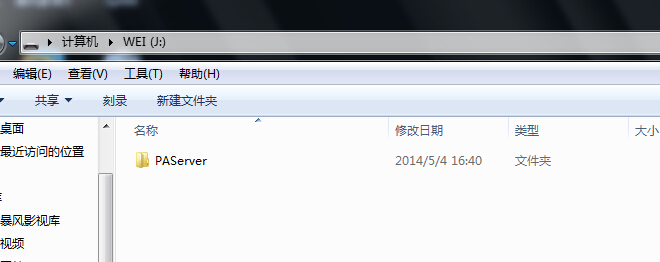
3.在虚拟机中,连接U盘。我们点一下虚拟机右下角状态栏的移动设备的小图标。
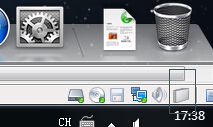
4.点击'连接(连接到主机)'。

5.小图标变亮,绿色状态灯出现,加载U盘成功。
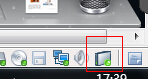
6.点一下桌面(星空图随便某个地方),在Finder中选择'前往','个人'。
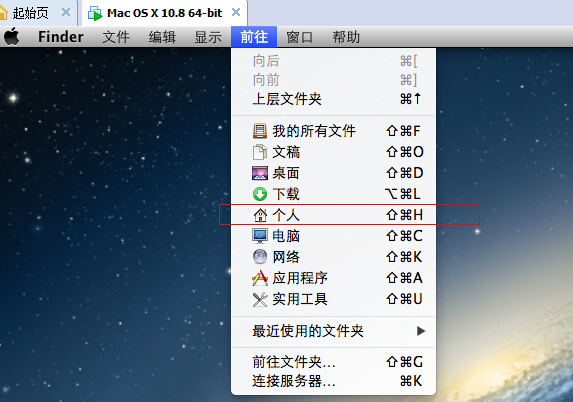
7.在打开的个人文件夹中,点击左下角我们的U盘名字,进入U盘中,双击打开PAServer文件夹。
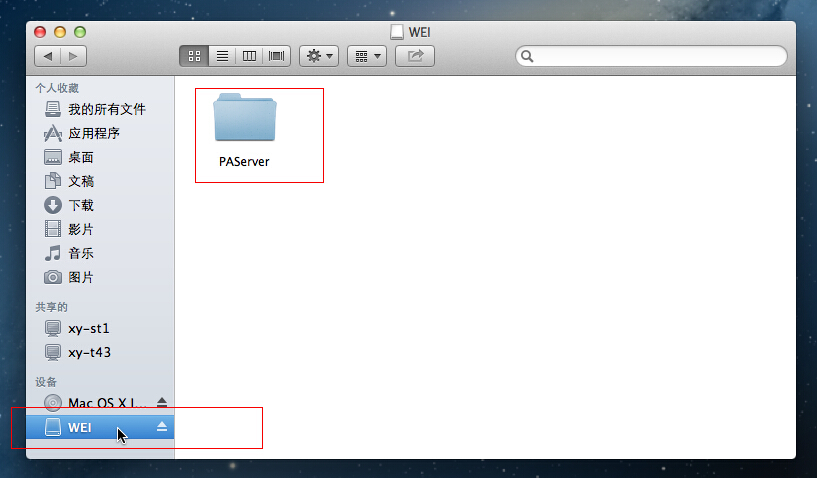
8.进入PAServer后,双击RADPAServerXE6.pkg进行安装。

9.准备安装,点击'继续'。
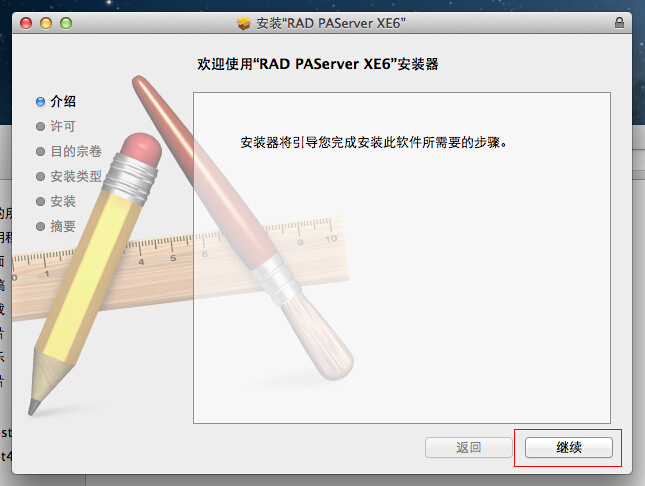
10.协议,不用管,因为估计99%的人都不会慢慢看,我们点击'继续'。
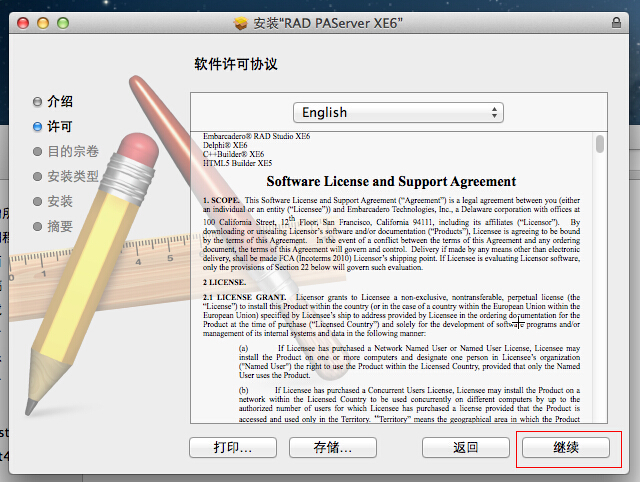
11.协议,同意是必须的,我们点'同意'。

12.不用改安装位置,我们直接点'安装'。
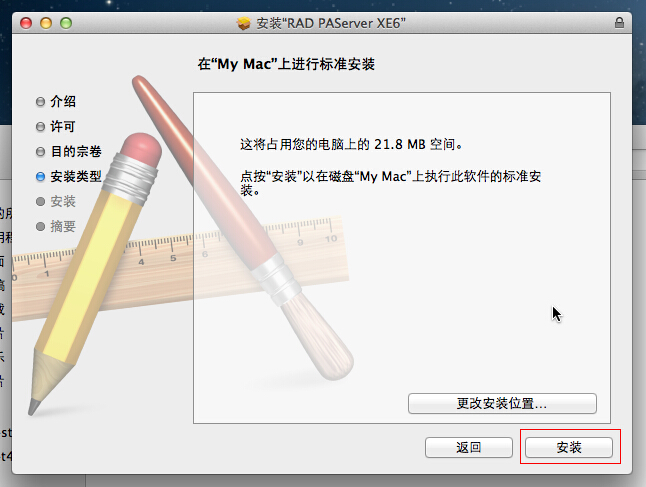
13.Mac的地盘苹果作主,你要在它的地盘上装东西,得验证你的身份,我们这里填写一下登录MAC的用户名和密码,点'安装软件'。
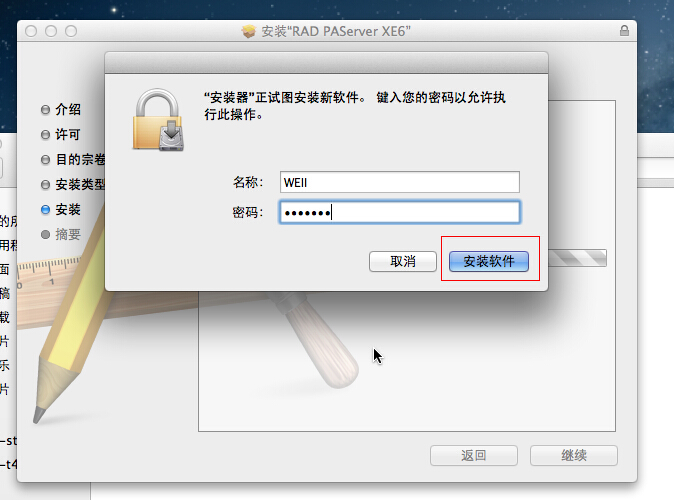
14.安装完毕,点击'关闭'。
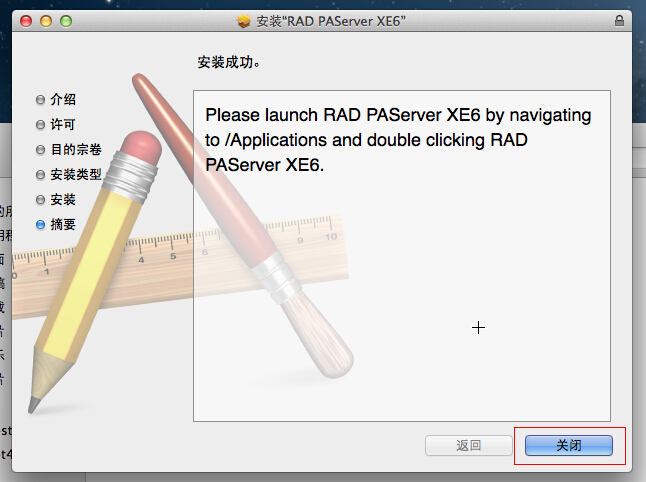
15.安装完成后,界面消失,回到U盘界面,我们检验一下是否真的安装成功,点'应用程序'。

16.在应用程序窗口里,我们下拉滚动条找到了 RAD PAServer XE6,果然安装成功,苹果没有骗我们哦。

至此,XE6的PAServer就已经成功安装到Mac OSX 10.8中了。
下一篇,我们将配置XE6的IOS SDK,以方便连接MAC来开发我们的App。
PS:
---------------------------------------------------------------
FireMonkey移动开发可加QQ群:165232328 (本人非管理员,仅仅其中一成员,此群高手林立,期待各位Delphi爱好者共同交流)。


 浙公网安备 33010602011771号
浙公网安备 33010602011771号